Portal 2 є продовженням відомої гри Portal. Головною героїнею знову є Челл, яка опинилася в науково-дослідному центрі, де їй потрібно проходити різноманітні випробування, використовуючи портальну гармату. У цій інструкції ми розглянемо, як встановити та запустити Portal 2 на операційній системі Linux.

Встановлення Portal 2 на Linux
Гра Portal 2 має нативну підтримку Linux, оскільки вона з’явилася на цій платформі невдовзі після того, як Valve випустила Steam для Linux. Однак, єдиний спосіб запустити гру на Linux – це скористатися Steam. Тому, перш за все, нам потрібно розглянути процес інсталяції клієнта Steam.
Установка Steam для різних дистрибутивів Linux
Ubuntu
Для користувачів Ubuntu найпростішим способом встановити останню версію Steam є використання команди apt install:
sudo apt install steam
Debian
Користувачам Debian Linux рекомендується завантажити пакет Steam DEB безпосередньо з офіційного сайту Valve, замість того, щоб використовувати неофіційні репозиторії.
Для завантаження Steam на Debian, скористайтеся командою wget, яка завантажить DEB-пакет у вашу домашню директорію:
wget https://steamcdn-a.akamaihd.net/client/installer/steam.deb
Після завершення завантаження, встановіть пакет за допомогою команди dpkg:
sudo dpkg -i steam.deb
Після встановлення пакету Steam, необхідно вирішити можливі проблеми із залежностями. Для цього використовуйте команду apt-get install -f:
sudo apt-get install -f
Arch Linux
В Arch Linux, Steam доступний через репозиторій “Multilib”. Для його налаштування, відкрийте файл /etc/pacman.conf за допомогою текстового редактора, знайдіть рядок “Multilib” та видаліть символ # з цього рядка та рядків нижче. Збережіть зміни та синхронізуйте Pacman за допомогою наступної команди:
sudo pacman -Syy
Після синхронізації ви можете встановити Steam використовуючи команду:
sudo pacman -S steam
Fedora/OpenSUSE
На Fedora та OpenSUSE, Steam можна встановити через стандартні репозиторії. Однак, з досвіду користувачів, Flatpak версія Steam працює на цих дистрибутивах краще. Тому рекомендуємо скористатися інструкцією по встановленню через Flatpak.
Flatpak
Для використання Steam через Flatpak, спочатку потрібно налаштувати середовище виконання Flatpak у вашій системі. Інструкція для цього є у нашому детальному посібнику.
Після налаштування Flatpak, потрібно додати репозиторій Flathub. Цей репозиторій містить широкий спектр програм, в тому числі і Steam. Додайте його за допомогою наступної команди:
flatpak remote-add --if-not-exists flathub https://flathub.org/repo/flathub.flatpakrepo
Після додавання Flathub, ви можете встановити Steam командою:
flatpak install flathub com.valvesoftware.Steam
Запуск Portal 2 на Linux
Після того, як Steam встановлено у вашій системі Linux, відкрийте програму і увійдіть у свій обліковий запис. Після входу виконайте наступні кроки, щоб запустити Portal 2:
Крок 1: Знайдіть кнопку «МАГАЗИН» у верхній частині інтерфейсу Steam і натисніть її. Це відкриє доступ до магазину Steam.
У магазині знайдіть поле пошуку і введіть «Portal 2». Натисніть Enter, щоб переглянути результати пошуку.
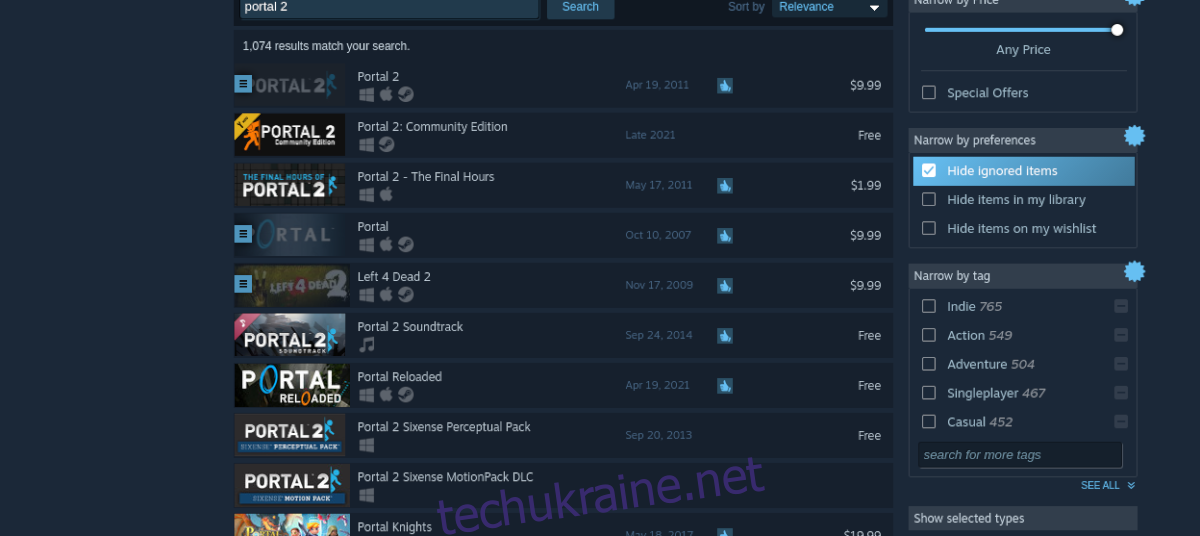
Крок 2: У результатах пошуку виберіть «Portal 2», щоб перейти на сторінку гри. На сторінці магазину знайдіть зелену кнопку «додати в кошик».
Натисніть цю кнопку, щоб додати гру у кошик. Після цього перейдіть до кошика та оформіть покупку Portal 2.
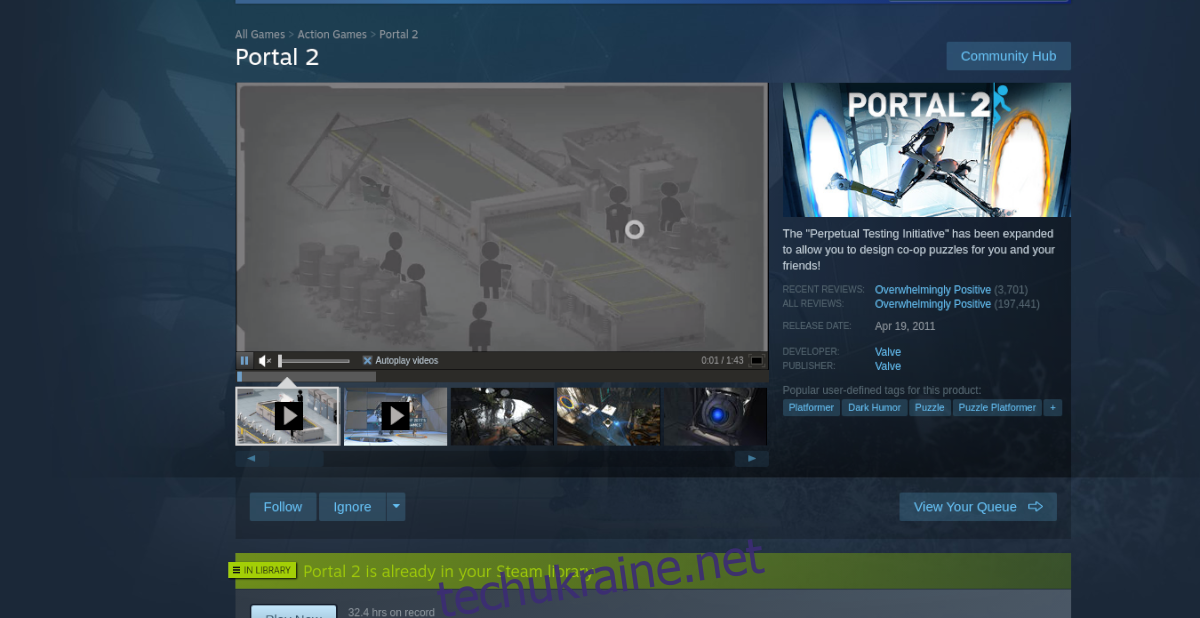
Крок 3: Перейдіть у розділ «БІБЛІОТЕКА» у Steam. Там знайдіть гру «Portal 2» і натисніть на неї.
На сторінці гри, знайдіть кнопку «УСТАНОВИТИ» та натисніть на неї. Це розпочне процес встановлення гри. Залежно від швидкості інтернету, це може зайняти деякий час.
Крок 4: Після завершення завантаження, кнопка «УСТАНОВИТИ» зміниться на «ВІДТВОРИТИ». Натисніть її, щоб запустити Portal 2 та насолоджуватися грою!
